有很多朋友表示不知道怎么使用TransMac制作mac安装盘,那么现在小编就和大家一起分享TransMac制作mac安装盘的方法,有需要的朋友可以来看看哦,希望能够帮助到大家。
首先,把U盘插入电脑,然后打开TransMac软件,找到窗口左侧中出现的U盘,如图所示
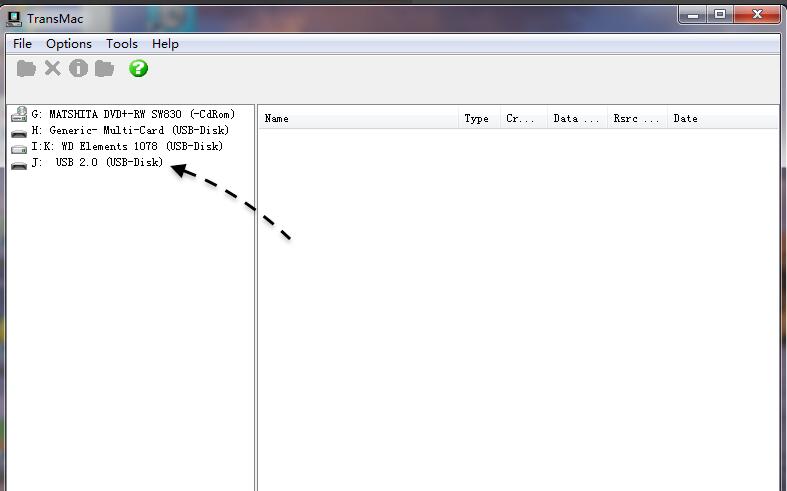
首先我们需要将 U 盘格式为 Mac 系统下的磁盘格式,选中 U 盘并右键选择“Format Disk for Mac”选项,如图所示

接下来可以为 U 盘起一个名字,然后保持默认的 Mac OS Extended HFS+ 即可,如图所示
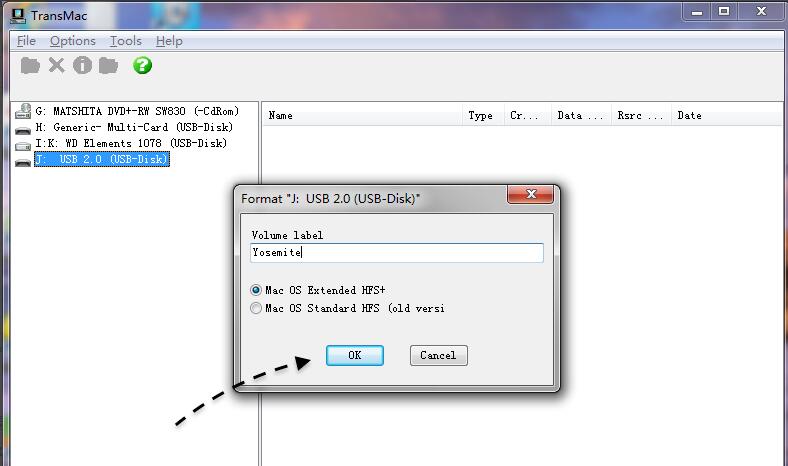
随后软件会提示我们是否要将此 U 盘格式为 Mac 磁盘格式,点击 OK 按钮继续。
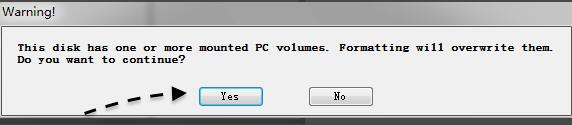

接着请等待软件将 U 盘格式为 Mac 磁盘格式,如图所示

当 U 盘被格式化完成以后,选中 U 盘并点击右键选择“Restore with Disk image”选项,如图所示
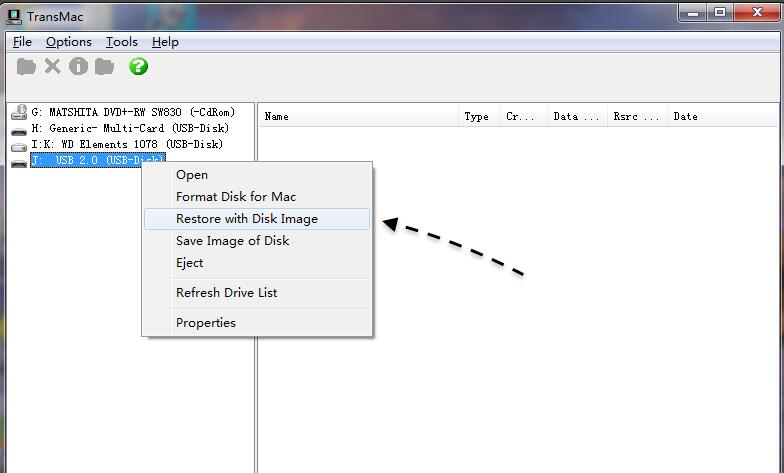
如下图所示,我在这里选择了一个 Mac OS X 10.10.1 的 Mac 系统镜像。
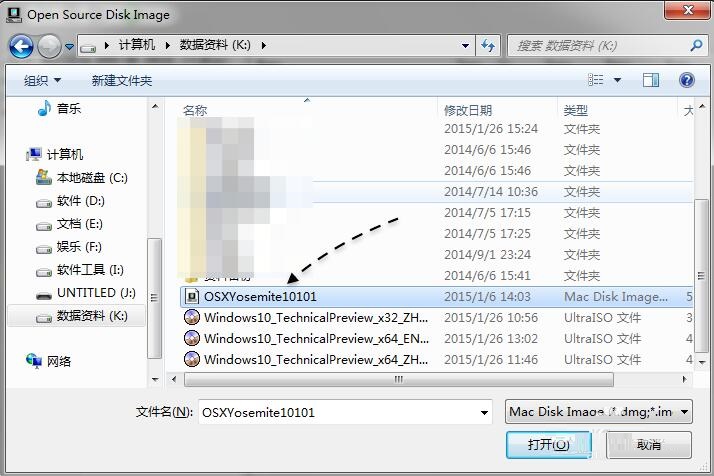
同样地,此时软件会提示我们 U 盘上数据将会被清除,点击“Yes”按钮继续。
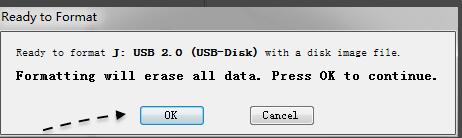
接下来就请慢慢等待软件将 Mac 系统的镜像恢复到 U 盘里,如图所示
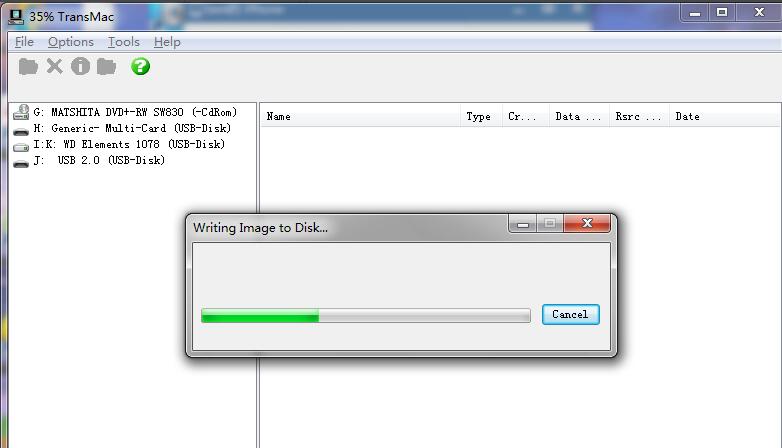
以上就是小编分享的TransMac制作mac安装盘的方法,还不会的朋友可以来学习一下哦。




